Tärkeä opas virheen 1 korjaamiseen iPhonea palautettaessa
Yhdistäessä iOS-laitteensa iTunesiin monet käyttäjät saavat ‘virhe 1’ -viestin. Se tapahtuu yleensä, kun laitteen kantataajuuden laiteohjelmistossa on ongelma. Jopa iTunesissa tai järjestelmässäsi oleva ongelma voi kuitenkin aiheuttaa tämän ongelman. Onneksi on olemassa monia tapoja korjata iPhone 5 -virhe 1 tai tämän ongelman esiintyminen muiden iOS-laitteiden kanssa. Tässä viestissä tutustumme kaikkein toteuttamiskelpoisimpaan iPhone-virheen 1 korjaukseen.
- Osa 1: Kuinka korjata iPhone-virhe 1 ilman tietojen menetystä DrFoneToolilla?
- Osa 2: Lataa IPSW-tiedosto manuaalisesti iPhone-virheen 1 korjaamiseksi
- Osa 3: Poista virustorjunta ja palomuuri käytöstä tietokoneelta korjataksesi virhe 1
- Osa 4: Päivitä iTunes korjataksesi iPhonen virhe 1
- Osa 5: Kokeile toisella tietokoneella ohittaaksesi virhe 1
Osa 1: Kuinka korjata iPhone-virhe 1 ilman tietojen menetystä DrFoneToolilla?
Yksi parhaista tavoista korjata virhe 1 puhelimessasi on käyttää DrFoneTool -järjestelmän palautus Työkalu. Se on erittäin helppokäyttöinen sovellus, ja se on jo yhteensopiva kaikkien johtavien iOS-versioiden kanssa. Voit yksinkertaisesti ottaa sen avun ratkaistaksesi erilaisia iOS-laitteeseesi liittyviä ongelmia, kuten virheen 1, virheen 53, kuolemannäytön, uudelleenkäynnistyssilmukan ja paljon muuta. Se tarjoaa yksinkertaisen napsautusprosessin, joka voi varmasti ratkaista iPhone 5 -virheen 1 -ongelman. Sinun tarvitsee vain noudattaa näitä ohjeita:

DrFoneTool-työkalusarja – iOS-järjestelmän palautus
Korjaa iPhonen järjestelmävirhe ilman tietojen menetystä.
- Korjaa iOS vain normaaliksi, älä menetä tietoja ollenkaan.
- Korjaa erilaisia iOS-järjestelmäongelmia jumissa palautustilassa, valkoinen Apple-logo, musta ruutu, silmukka käynnistyksessä jne.
- Korjaa muut iPhone- ja iTunes-virheet, kuten iTunes-virhe 4013, 14 virhe, iTunes-virhe 27,iTunes-virhe 9 ja enemmän.
- Toimii kaikissa iPhone-, iPad- ja iPod touch -malleissa.
-
Täysin yhteensopiva uusimman iOS 11:n kanssa.

1. Lataa ja asenna DrFoneTool – iOS System Recovery Windows- tai Mac-järjestelmääsi. Käynnistä sovellus ja valitse ‘Järjestelmän palautus’ aloitusnäytöstä.

2. Yhdistä laitteesi järjestelmään ja odota, että sovellus havaitsee sen. Napsauta sen jälkeen ‘Käynnistä’ -painiketta.

3. Aseta nyt puhelimesi DFU (Device Firmware Update) -tilaan noudattamalla näytöllä näkyviä ohjeita.

4. Anna seuraavassa ikkunassa puhelimeesi liittyvät perustiedot. Kun olet valmis, napsauta ‘Lataa’ -painiketta saadaksesi laiteohjelmistopäivityksen.

5. Odota hetki, kun sovellus lataa vastaavan laiteohjelmistopäivityksen puhelimeesi.

6. Kun se on valmis, sovellus käynnistää iPhone error 1 -korjauksen puhelimessasi. Varmista, että laite pysyy yhteydessä järjestelmään tämän prosessin aikana.

7. Lopulta se näyttää seuraavan viestin, kun puhelin on käynnistetty uudelleen normaalitilassa.

Voit joko toistaa prosessin tai poistaa laitteen turvallisesti. Parasta tässä ratkaisussa on, että pystyt ratkaisemaan virheen 1 menettämättä tietojasi.
Osa 2: Lataa IPSW-tiedosto manuaalisesti iPhone-virheen 1 korjaamiseksi
Jos haluat korjata iPhone 5 -virheen 1 manuaalisesti, voit myös käyttää IPSW-tiedoston apua. Pohjimmiltaan se on raaka iOS-päivitystiedosto, jota voidaan käyttää laitteesi päivittämiseen iTunesin avulla. Vaikka tämä on aikaa vievä ja työllisempi ratkaisu, voit ottaa sen käyttöön seuraavasti:
1. Lataa IPSW-tiedosto iOS-laitteellesi osoitteesta tätä. Varmista latauksen aikana, että saat oikean tiedoston laitemallillesi.
2. Liitä laitteesi järjestelmään ja käynnistä iTunes. Vieraile sen Yhteenveto-osiossa ja pidä Vaihto-näppäintä painettuna ja napsauta ‘Päivitä’ -painiketta. Jos sinulla on Mac, pidä Optio- (Alt)- ja komentonäppäimiä painettuna napsauttaessasi.
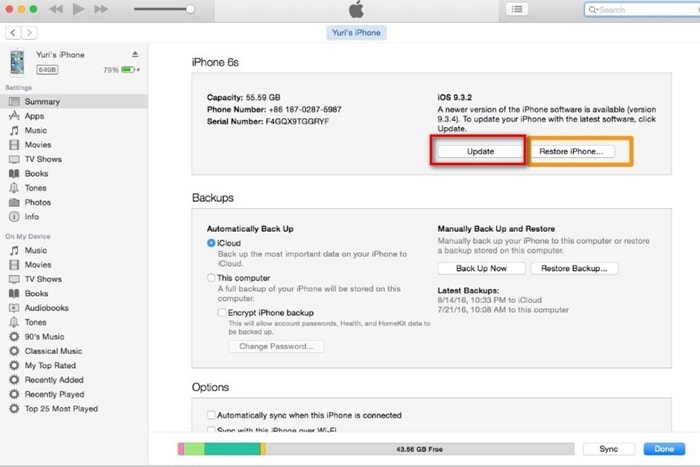
3. Tämä avaa selaimen, josta voit etsiä tallennetun IPSW-tiedoston. Lataa vain tiedosto ja päivitä puhelimesi käyttämällä sen IPSW-tiedostoa noudattamalla näytön ohjeita.

Osa 3: Poista virustorjunta ja palomuuri käytöstä tietokoneelta korjataksesi virhe 1
Jos käytät iTunesia Windowsissa, on mahdollista, että järjestelmäsi oletuspalomuuri saattaa aiheuttaa tämän ongelman. Yritä siksi poistaa sen oletuspalomuuri tai mikä tahansa lisätty virustorjunta, jonka olet asentanut järjestelmääsi. Tämä olisi helpoin tapa saada iPhonen virhe 1 korjaus käyttämättä aikaasi tai vahingoittamatta puhelintasi.
Siirry järjestelmän Ohjauspaneeli > Järjestelmä ja suojaus > Windowsin palomuuri -sivulle saadaksesi tämän vaihtoehdon. Ominaisuus voi sijaita jossain muualla myös eri Windows-versiossa. Voit siirtyä Ohjauspaneeliin ja hakea termillä ‘palomuuri’ saadaksesi tämän ominaisuuden.
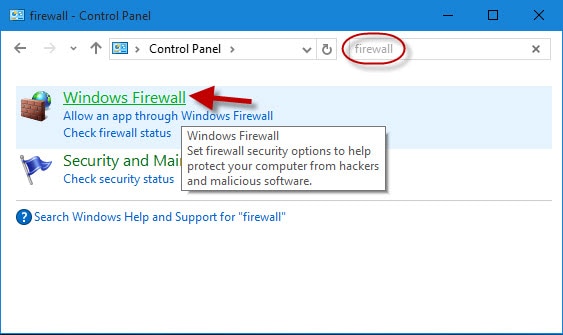
Kun olet avannut palomuuriasetukset, sammuta se valitsemalla ‘Sammuta Windowsin palomuuri’ -vaihtoehto. Tallenna valintasi ja poistu näytöstä. Myöhemmin voit vain käynnistää järjestelmän uudelleen ja yrittää yhdistää puhelimesi iTunesiin uudelleen.
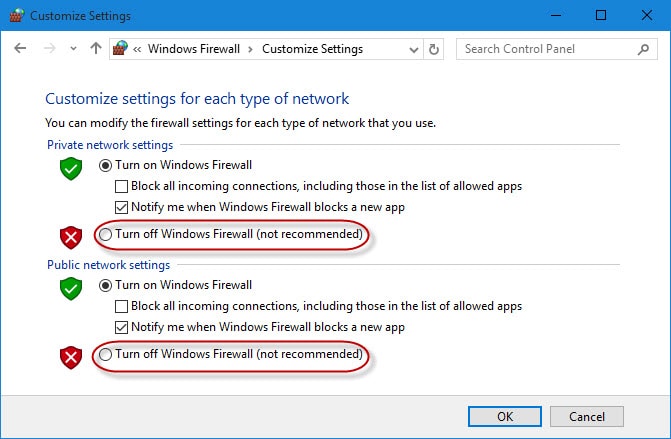
Osa 4: Päivitä iTunes korjataksesi iPhonen virhe 1
Jos käytät iTunesin vanhempaa versiota, jota laitteesi ei enää tue, se voi myös aiheuttaa iPhone 5 -virheen 1. Ihannetapauksessa sinun pitäisi aina pitää iTunes päivitettynä välttääksesi tällaiset ongelmat. Mene vain iTunes-välilehdelle ja napsauta ‘Tarkista päivitykset’ -painiketta. Jos käytät iTunesia Windowsissa, löydät sen ‘Ohje’-osiosta.
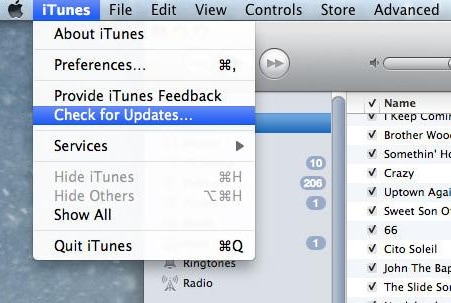
Tämä ilmoittaa sinulle saatavilla olevan iTunesin uusimman version. Päivitä iTunes vain noudattamalla näytön ohjeita.
Osa 5: Kokeile toisella tietokoneella ohittaaksesi virhe 1
Jos et vieläkään saa iPhonen virheen 1 korjausta kaikkien lisättyjen toimenpiteiden toteuttamisen jälkeen, yritä yhdistää puhelimesi toiseen järjestelmään. On mahdollista, että järjestelmässä voi olla matalan tason ongelma, jota ei voida korjata helposti. Tarkista, saatko virheen 1 jossain muussa järjestelmässä vai ei. Jos ongelma jatkuu, ota yhteyttä Apple-tukeen.
Tämän avulla voit päättää, onko ongelma iTunesissa, puhelimessasi vai itse järjestelmässä. Suosittelemme yhdistämään puhelimesi mihin tahansa muuhun tietokoneeseen ongelman diagnosoimiseksi.
Toivomme, että näiden ehdotusten noudattamisen jälkeen pystyt korjaamaan iPhone 5:n virheen 1. Nämä tekniikat voidaan toteuttaa myös melkein jokaisessa iOS-versiossa. Nyt kun tiedät kuinka ratkaista iTunes-virhe 1, voit käyttää sitä helposti iTunesin kanssa eri tehtävien suorittamiseen. Lisäksi voit aina käyttää DrFoneTool iOS System Recovery -ohjelmaa saadaksesi iPhonen virheen 1 korjauksen hetkessä. Jos kohtaat edelleen tämän ongelman, kerro meille siitä alla olevissa kommenteissa.
Viimeisimmät artikkelit

